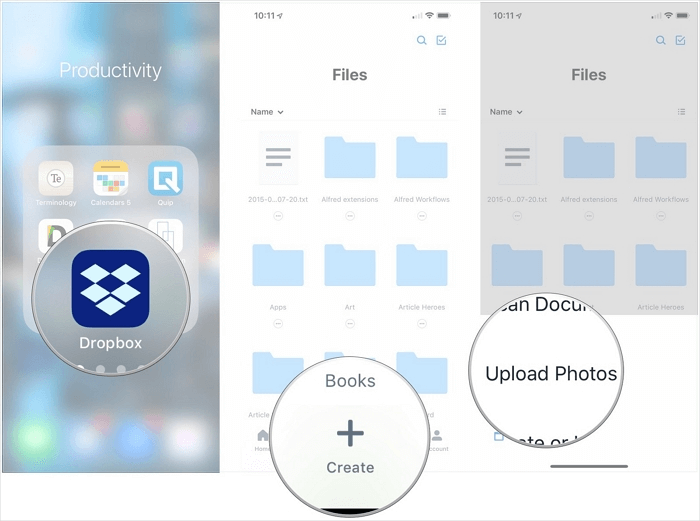Zusammenfassung:
Wenn Sie Fotos von einem iPad auf ein Android-Telefon oder -Tablet übertragen möchten, lesen Sie diesen Leitfaden und lernen Sie vier bewährte Methoden kennen, um Fotos ganz einfach vom iPad auf Android zu übertragen.
- Hauptinhalt:
- 🎗️Methode 1. Wie man mit der iPhone Transfer Software Fotos vom iPad auf Android überträgt
- 🎗️Methode 2. Übertragung von Fotos vom iPad auf Android über den Datei-Explorer
- 🎗️Methode 3. Wie man Fotos vom iPad auf Android über einen Cloud-Speicherdienst überträgt
- 🎗️Methode 4. Fotos vom iPad per E-Mail an Android senden
- 🎗️The Unterm Strich
- 🎗️FAQs wie man Fotos vom iPad auf ein Android-Telefon/Tablet überträgt
DieÜbertragung von Fotos zwischen einem iDevice und einem Android-Gerät kann auf verschiedene Arten erfolgen. Aber je nach Anzahl der zu übertragenden Objekte und den vorhandenen Tools ist die für Sie am besten geeignete Methode unterschiedlich.
| Methode |
Effektivität |
Schwierigkeitsgrad |
| 1️⃣EaseUS MobiMover |
Hoch - Es hilft, Dateien wie Fotos, Musik und Kontakte von einem iPhone/iPad/iPod auf Android zu übertragen. |
Einfach
●○○
|
| 2️⃣File Forscher |
Hoch - Es hilft beim Kopieren von Fotos (und Videos) vom iPad auf das Android-Handy oder -Tablet über ein USB-Kabel. |
Einfach
●○○
|
| 3️⃣Cloud Speicherdienst |
Hoch - Es speichert Ihre Dateien in einem Cloud-Speicher und ermöglicht es Ihnen, Fotos vom iPad drahtlos an Android zu senden. |
Einfach
●○○
|
| 4️⃣Email |
Moderat - Es hilft bei der Übertragung von Fotos, indem es eine E-Mail erstellt und die Fotos einfügt. |
Mäßig
●●○
|
🎗️Methode 1. Wie man mit der iPhone Transfer Software Fotos vom iPad auf Android überträgt
Wenn Sie Dateien wie Fotos von einem iPhone/iPad/iPod Touch auf Android übertragen möchten, ist die Verwendung einer iPhone-Übertragungssoftware wie EaseUS MobiMover notwendig. Mit diesem professionellen iOS-Transfer-Tool können Sie Fotos, Videos, Musik, Kontakte, Bücher und mehr vom iPhone/iPad/iPod auf Ihr Android-Telefon, wie Samsung und Google Pixel, übertragen. So können Sie auch Kontakte vom iPhone auf Android übertragen oder Musik vom iPhone auf Samsung teilen.
Um Fotos vom iPad auf ein Android-Handy oder -Tablet zu übertragen:
Schritt 1. Starten Sie EaseUS MobiMover und klicken Sie auf Telefon zu Telefon. Schließen Sie nun Ihr Android und iPad über USB-Kabel an Ihren Computer an. Klicken Sie dann auf Vertrauen, um diesem Computer zu vertrauen und das USB-Debugging auf Ihrem Android zu erlauben. Schalten Sie Ihr iPad als Quellgerät und Ihr Android als Zielgerät ein.
![Verbinden Sie Ihr Gerät mit dem Computer]()
Schritt 2. Klicken Sie auf Weiter, um die MobiMover Android-App herunterzuladen. Sie wird automatisch auf Ihrem Android-Gerät geöffnet. Wählen Sie MobiMover aus, um diese App als Standard-SMS-App festzulegen, wenn Sie dazu auf Android aufgefordert werden. Folgen Sie dann den Anweisungen auf dem Bildschirm, um die erforderliche Zugriffsberechtigung zu aktivieren.
![Installieren Sie die App auf Ihrem Androiden]()
Schritt 3. Wählen Sie die Daten, die Sie von Android auf iPad übertragen möchten. Wenn Sie fertig sind, klicken Sie auf Übertragen, um den Prozess zu starten.
![Dateien auswählen]()
Schritt 4. Warten Sie, bis der Übertragungsprozess abgeschlossen ist. Sie können auch auf Mehr übertragen klicken, um die Übertragung von Daten von Ihrem iPad auf Ihr Android fortzusetzen.
![Übertragung abgeschlossen]()
EaseUS MobiMover kann nicht nur Daten zwischen iOS und Android übertragen, sondern auch ein Backup Ihres iPhones auf dem Computer erstellen. Egal, ob Sie ein vollständiges Backup oder ein selektives Backup wünschen, MobiMover kann es für Sie tun.
So können Sie zunächst iPhone-Fotos auf einen PC übertragen und dann Fotos vom Computer auf das Android-Telefon/Tablet kopieren:
Schritt 1. Verbinden Sie Ihr Android-Gerät mit dem Computer. Wenn eine Aufforderung erscheint, wählen Sie "Fotos übertragen".
Schritt 2. Öffnen Sie "Dieser PC\Ihr Android-Gerätename\Interner gemeinsamer Speicher\Bilder'' und kopieren Sie den gerade exportierten Ordner hierher.
Schritt 3. Wenn dies geschehen ist, gehen Sie zu "Galerie" > "MEHR ALBUMS" > "Andere", um die von Ihrem iPad übertragenen Bilder zu überprüfen.
🎗️Methode 2. Übertragung von Fotos vom iPad auf Android über den Datei-Explorer
Wenn Sie keine Software von Drittanbietern verwenden möchten und Fotos in großen Mengen vom iPad auf Android übertragen wollen, empfiehlt es sich, Fotos (und Videos) mit dem Windows Datei-Explorer vom iPad auf das Android-Telefon oder -Tablet zu kopieren.
Über den Datei-Explorer können Sie auf den DCIM-Ordner zugreifen, in dem Fotos und Videos Ihres iPhones, iPads oder iPods gespeichert sind, und diese Dateien dann vom iDevice in den DCIM-Ordner des Android-Telefons oder -Tablets kopieren.
So übertragen Sie Fotos vom iPad auf Android mit dem Datei-Explorer im Detail:
Schritt 1. Schließen Sie das iPad und das Android-Telefon oder -Tablet an den Computer an.
Schritt 2. Entsperren Sie auf Ihrem iPad das Gerät und vertrauen Sie dem Computer. Wählen Sie auf dem Android-Gerät "Fotos übertragen". (Wenn Ihr Computer Ihr iPad nicht erkennt, lesen Sie die offizielle Anleitung von Apple, um zu erfahren, wie Sie das Problem lösen können).
Schritt 3. Gehen Sie zu "Dieser PC\Apple iPad\Interner Speicher\DCIM\100APPLE" und kopieren Sie die Fotos und Videos, die Sie freigeben möchten, in einen Ordner auf Ihrem Computer.
Schritt 4. Gehen Sie zu "Dieser PC\Ihr Android-Gerätename\Interner gemeinsamer Speicher\Bilder" und erstellen Sie einen neuen Ordner. Kopieren Sie anschließend die auf Ihrem Computer gespeicherten iPad Fotos und Videos in den neu erstellten Ordner.
Schritt 5. Gehen Sie zu "Galerie" > "MEHR ALBUMS" > "Andere" auf Ihrem Andriod-Handy oder -Tablet, um die von Ihrem iPad übertragenen Fotos und Videos zu überprüfen.
![Übertragung von Fotos vom iPad auf Android über den Datei-Explorer]()
Sie können versuchen, Fotos direkt vom iPad auf Android zu ziehen und abzulegen. Wenn das nicht funktioniert, befolgen Sie stattdessen die oben genannten Schritte.
🎗️Methode 3. Wie man Fotos vom iPad auf Android über einen Cloud-Speicherdienst überträgt
Für beide oben genannten Methoden ist ein Computer erforderlich. Wenn Sie keinen Computer zur Verfügung haben oder es vorziehen, Fotos drahtlos vom iPad an Android zu senden, können Sie Cloud-Speicherdienste nutzen, die Ihre Anforderungen perfekt erfüllen. Dienste wie Dropbox, Google Drive und Google Fotos können alle dabei helfen, Fotos vom iPad auf Android zu übertragen.
Um einen Cloud-basierten Dienst nutzen zu können, müssen Sie sicherstellen, dass Sie genügend Speicherplatz für die zu übertragenden Dateien haben und dass Ihre Geräte über stabile Wi-Fi-Verbindungen verfügen.
So verschieben Sie Fotos vom iPad auf Android mit Dropbox:
Schritt 1. Laden Sie die Dropbox-App herunter, installieren Sie sie auf Ihren Geräten und melden Sie sich mit demselben Konto an.
Schritt 2. Gehen Sie auf dem Quellgerät zu Dropbox, erstellen Sie einen neuen Ordner und laden Sie die Fotos und Videos, die Sie übertragen möchten, in den Ordner hoch.
Schritt 3. Rufen Sie die Dropbox-App auf Ihrem Android-Gerät auf, prüfen Sie den Ordner und laden Sie die Fotos und Videos auf Ihr Gerät herunter.
![Wie man Fotos vom iPad auf Android überträgt]()
🎗️Methode 4. Fotos vom iPad per E-Mail an Android senden
Zusätzlich zu den drei oben genannten Möglichkeiten kann die Übertragung von Fotos vom iPad auf Android auch mit Hilfe einer E-Mail erfolgen. Indem Sie die Fotos zur E-Mail hinzufügen, können Sie sie an jedes Gerät senden, das sie empfangen kann. Erstellen Sie eine E-Mail, fügen Sie die Fotos ein und senden Sie sie an ein beliebiges Konto, das auf dem Android-Telefon oder -Tablet verwendet wird. Überprüfen Sie anschließend die E-Mail und laden Sie die Bilder auf das Android-Gerät herunter.
🎗️The Unterm Strich
Einige Benutzer möchten vielleicht Fotos vom iPad auf Android über Bluetooth übertragen. Wenn Sie Bluetooth auf beiden Geräten einschalten, können Sie keine Fotos vom iPhone/iPad/iPod an Android senden. Es gibt jedoch einige Tools, die mit Bluetooth arbeiten und mit denen Sie Fotos zwischen einem iDevice und einem Android-Telefon oder -Tablet austauschen können. Wenn Sie es vorziehen, ein solches Tool zu verwenden, suchen Sie im Internet nach ihnen und wenden Sie das Tool Ihres Vertrauens an, um die Datenübertragung durchzuführen.
🎗️FAQs wie man Fotos vom iPad auf ein Android-Telefon/Tablet überträgt
Wenn Sie noch Fragen zum heutigen Thema haben, können Sie in den folgenden FAQs nachsehen.
1. Kann ich AirDrop auf Android?
Nein, Sie können AirDrop nicht von einem iPhone auf ein Android-Telefon übertragen. Airdrop ist nur auf iPhones, iPads und Macs verfügbar. Es funktioniert also nicht mit Geräten außerhalb der Apple-Produkte.
2. Warum kann ich keine Fotos vom iPad an Android senden?
Die Größenbeschränkung für MMS-Nachrichten ist eines der größten Kompatibilitätsprobleme. Ein Bild oder Video, das mehr als 300 KB groß ist, kann nicht immer von einem iPhone an ein Android-Telefon gesendet werden.
3. Kann ich Fotos vom iPhone über Bluetooth an Android senden?
Bluetooth kann nicht verwendet werden, um Bilder direkt von einem iPhone auf ein Android-Gerät zu übertragen. Obwohl die Bluetooth-Technologie sowohl vom iPhone als auch von Android-Geräten verwendet wird, handelt es sich um zwei unterschiedliche Betriebssysteme.
Wir hoffen, dass dieser Artikel hilfreich für Sie ist. Wenn Sie weitere Fragen zu diesem Thema haben, können Sie uns gerne kontaktieren. Um diesen Artikel mit Ihren Freunden zu teilen, klicken Sie auf die Schaltfläche unten.